Iklan
 Ada lebih banyak untuk Alt + Tab daripada hanya menekan Alt + Tab untuk berpindah antar windows. Ada berbagai pintasan keyboard tersembunyi yang membuat pengalih Alt + Tab lebih cepat dan lebih mudah digunakan. Ada juga cara untuk menyesuaikan Alt + Tab switcher, kembali ke gaya lama, Alt + Tab switcher atau menonaktifkan jendela preview yang muncul saat Alt + Tabbing.
Ada lebih banyak untuk Alt + Tab daripada hanya menekan Alt + Tab untuk berpindah antar windows. Ada berbagai pintasan keyboard tersembunyi yang membuat pengalih Alt + Tab lebih cepat dan lebih mudah digunakan. Ada juga cara untuk menyesuaikan Alt + Tab switcher, kembali ke gaya lama, Alt + Tab switcher atau menonaktifkan jendela preview yang muncul saat Alt + Tabbing.
Anda bahkan dapat melampaui pengalih Alt + Tab yang disertakan dengan Windows dan menginstal pengalih Alt + Tab pihak ketiga dengan desain yang berbeda, lebih mudah dikonfigurasi, dan fitur tambahan.
Pintasan keyboard
Jika Anda menyukai kebanyakan orang, Anda mungkin cukup tekan Alt + Tab dan terus menekan tombol Tab hingga Anda mencapai jendela yang Anda inginkan. Jika Anda menggunakan Alt + Tab dengan cara ini, Anda kehilangan banyak pintasan keyboard yang bermanfaat 25 Trik Keyboard Windows 7 Keren Yang Akan Membuat Teman Anda Terkesan Baca lebih banyak dan trik lain yang dapat menghemat waktu Anda.
- Gunakan Tombol Panah: Tekan tombol panah saat Alt + Tab switcher tersedia untuk dengan mudah memilih jendela yang Anda inginkan. Memilih jendela akan membuatnya terlihat, sehingga Anda dapat dengan mudah menemukan jendela yang Anda inginkan. Lepaskan tombol Alt atau tekan Enter untuk beralih ke jendela yang dipilih.
- Alt + Tab Terbalik: Jika Anda menekan Alt + Tab dan secara tidak sengaja melewati jendela yang ingin Anda pilih, Anda tidak perlu menekan tombol Tab berulang kali untuk menggilir semua jendela yang terbuka. Gunakan pintasan keyboard Alt + Shift + Tab untuk memilih windows dalam urutan terbalik.
- Gunakan Mouse: Pengalih Alt + Tab juga dapat digunakan dengan mouse. Cukup klik salah satu thumbnail dengan mouse Anda untuk mengaktifkan jendela. Melayang di atas thumbnail akan membuat jendela terlihat.
- Gunakan Alt + Tab Tanpa Memegang Tombol Alt Turun: Untuk menggunakan Alt + Tab tanpa menahan tombol Alt sepanjang waktu, tekan tombol Alt + Ctrl + Tab secara bersamaan. Anda kemudian dapat melepaskan semua tombol dan pengalih Alt + Tab akan tetap terlihat. Gunakan tombol panah dan tombol Enter atau mouse untuk memilih jendela yang Anda inginkan.
- Tutup Alt + Tab Switcher: Anda dapat menekan tombol Escape untuk menutup pengalih Alt + Tab tanpa beralih ke jendela lain. Ini bisa lebih nyaman daripada memburu jendela yang Anda mulai jika Anda memutuskan tidak ingin beralih jendela.
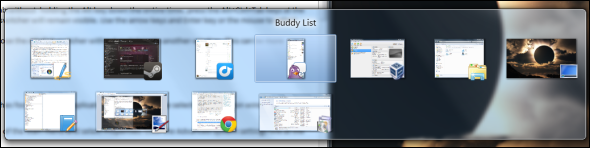
Nonaktifkan Pratinjau Jendela
Jika Anda tidak suka bagaimana Alt + Tabbing melalui windows terus-menerus mengalihkan fokus antara windows di latar belakang, menyoroti jendela aplikasi yang dipilih dan menyembunyikan semua jendela lain, Anda bisa nonaktifkan “Aero Peek Cara Mengaktifkan & Memecahkan Masalah Efek Aero Di Windows 7 Baca lebih banyak .”
Untuk melakukannya, klik tombol Mulai, klik kanan Komputer di sisi kanan menu Mulai dan pilih Properti. Klik tautan Pengaturan sistem lanjutan di sebelah kiri jendela.
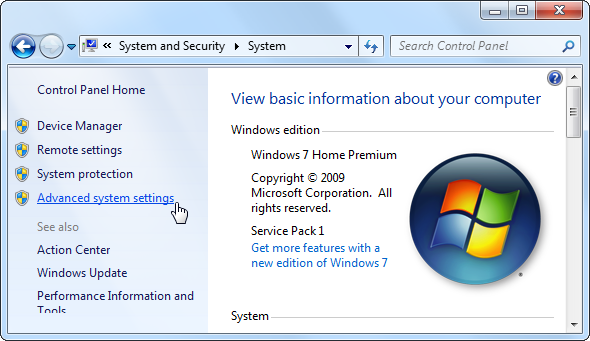
Klik tautan Pengaturan tombol di bawah kinerja dan hapus centang pada Aktifkan Aero Peek kotak centang. Klik baik dan Anda dapat Alt + Tab melalui jendela terbuka tanpa Windows mengalihkan fokus di latar belakang.
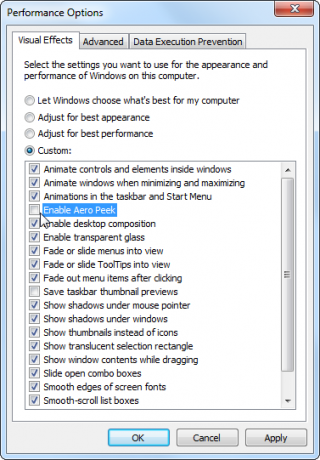
Pengalih Alt + Tab Klasik
Jika Anda tidak menyukai pengalih Alt + Tab baru Windows 7 dan lebih suka pengalih Alt + Tab bergaya klasik tanpa transparansi atau thumbnail, Anda masih dapat menggunakannya di Windows 7.
Untuk mengaktifkan pengalih Alt + Tab gaya lama, tahan tombol Alt kiri, tekan dan lepaskan tombol Alt kanan sambil menahan tombol Alt kiri ke bawah, lalu tekan Tab. Switcher Alt + Tab klasik akan muncul; Anda sekarang dapat Alt + Tab seperti yang Anda lakukan pada versi Windows yang lebih lama.
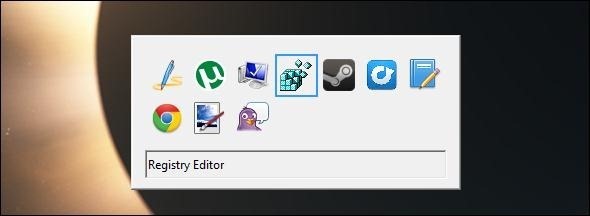
Jika Anda lebih suka pengalih Alt + Tab ini dengan yang lebih baru, Anda dapat menonaktifkan pengalih tugas Windows 7 baru dan menggunakan yang klasik sebagai gantinya. Untuk melakukannya, buka editor registri - klik Mulailah, Tipe regedit, dan tekan Enter untuk membukanya.
Arahkan ke kunci registri berikut ini di registrasi Menggunakan Registry Cleaner: Apakah Ini Benar-Benar Membuat Perbedaan?Iklan untuk pembersih registri ada di seluruh Web. Ada seluruh industri di luar sana bertekad meyakinkan pengguna komputer yang tidak berpengalaman bahwa registri mereka perlu diperbaiki, dan bahwa, untuk sepuluh pembayaran mudah $ 29,95, ... Baca lebih banyak editor:
HKEY_CURRENT_USER \ Software \ Microsoft \ Windows \ CurrentVersion \ Explorer \
Klik kanan di panel kanan, arahkan ke Baru, dan pilih Nilai DWORD.
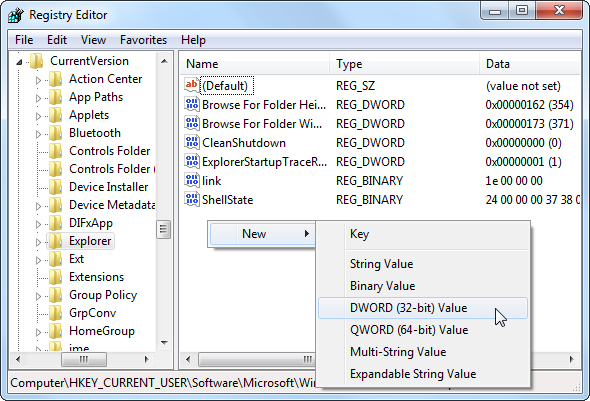
Beri nama nilainya AltTabSettings lalu klik dua kali dan masukkan nilai 1.
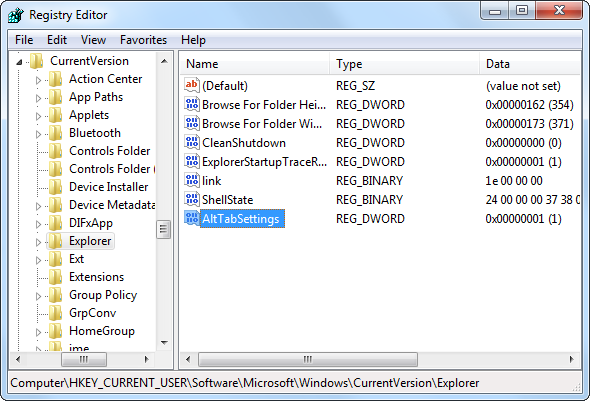
Anda sekarang akan melihat pengalih Alt + Tab klasik setiap kali Anda Alt + Tab. Untuk menggunakan lagi Alt + Tab switcher, klik kanan nilai AltTabSettings di registri Anda dan hapus.
Gunakan Pengalih Alt + Tab Pihak Ketiga
Anda tidak perlu menggunakan pengalih Alt + Tab yang disertakan Microsoft dengan Windows. Anda dapat menggunakan pengganti pihak ketiga seperti VistaSwitcher, yang kami sudah tercakup di masa lalu Vista Switcher - Ganti Alt-Tab Windows Dengan Sesuatu yang Lebih Keren Baca lebih banyak . Jangan biarkan namanya menipu Anda - sementara VistaSwitcher pada awalnya dirancang untuk Windows Vista, itu juga bekerja pada Windows 7 dan menawarkan antarmuka yang berbeda dengan konfigurasi yang lebih banyak daripada Alt + Tab default switcher.
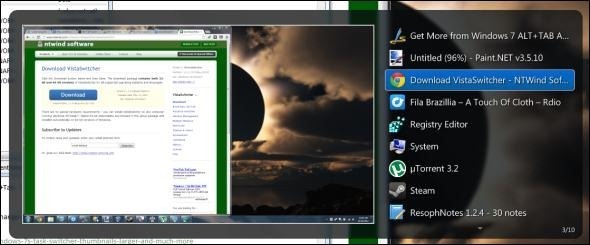
Anda juga dapat menggunakan pintasan Windows Key + Tab untuk mengaktifkan "Flip 3D", pengalih jendela 3D, tetapi Flip3D lebih merupakan demo teknologi berkilau daripada fitur yang bermanfaat. Faktanya, Microsoft digunakan oleh begitu sedikit pengguna menghapusnya di Windows 8 Apa yang Hilang dari Windows 8?Windows 8 telah melihat penghapusan banyak fitur yang telah menjadi kunci untuk Windows selama bertahun-tahun, termasuk tombol Start, menu Start, dan Windows Aero. Kami cenderung fokus pada fitur baru ... Baca lebih banyak .
Untuk informasi lebih lanjut tentang menguasai Windows 7, unduh gratis kami Panduan Utama untuk Windows 7 Windows 7: Ultimate GuideJika Anda takut untuk memutakhirkan dari Vista atau XP karena Anda merasa itu sama sekali berbeda dengan yang biasa Anda lakukan, Anda harus membaca panduan baru ini. Baca lebih banyak .
Apakah Anda menggunakan pengganti Alt + Tab pihak ketiga lainnya atau tweak? Tinggalkan komentar dan bagikan!
Chris Hoffman adalah blogger teknologi dan pencandu teknologi serba bisa yang tinggal di Eugene, Oregon.


